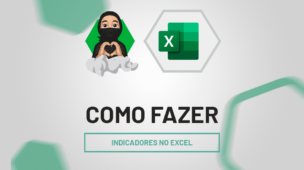Muita gente costuma usar o gráfico de linha para demonstrar valores por transição de período, mas saiba também que o gráfico de área no Power BI é outra opção muito interessante para este tipo de situação.
Com sua base de informações já importadas e tratadas no Power BI. chegou o momento de colocarmos a mão na massa e criar nosso sonhado gráfico de área.
Criando um Gráfico de Área no Power BI
Primeiramente, direcione-se até as visualizações e escolha o Gráfico de Área:
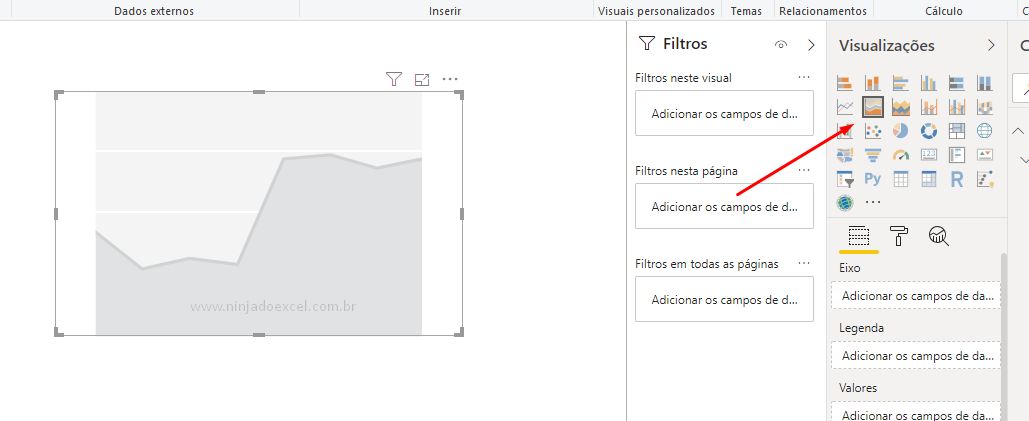
Para o Eixo informe a data deixando visível somente os meses ou a informação que deseja ver:
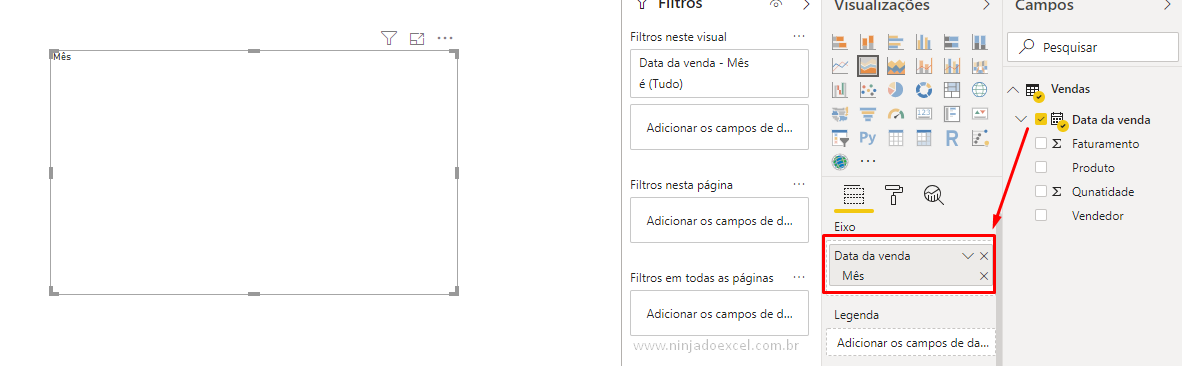
Em seguida, em valores informe sua coluna de valores:
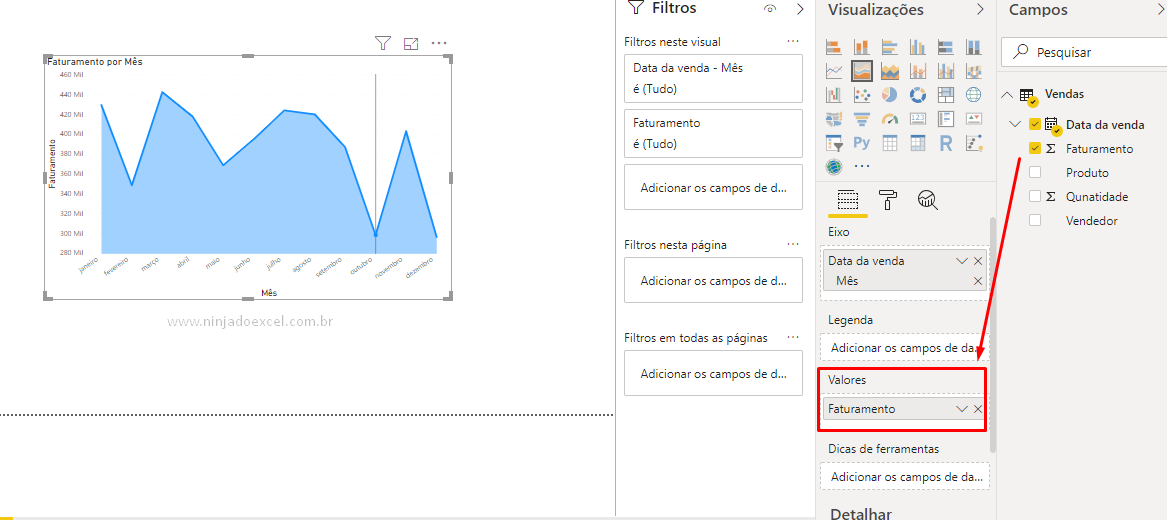
Cadastre seu email aqui no blog para receber em primeira mão todas as novidades, posts e videoaulas que postarmos.
Pronto, já temos nosso gráfico de área no Power BI.
Receba Aulas Gratuitas de Power BI
Preencha abaixo para receber conteúdos gratuitos de Power BI!
Seu email está SEGURO conosco!
É muito importante que você me adicione na sua lista de contatos, para que os próximos emails não caiam no SPAM. Adicione este email: [email protected]
Mudando o Estilo do Gráfico de Área no Power BI
O gráfico de área é muito fácil de ser entendido, mas você sabia que é possível modificar seu estilo e o apresentarmos seguindo a mesma linha, mas diferente deste modelo tradicional que estamos acostumados a ver?
Para isso, clique no famoso rolinho, procure por Formas e ative a opção Mostrar Marcador, veja como está ficando legal com as bolinhas:
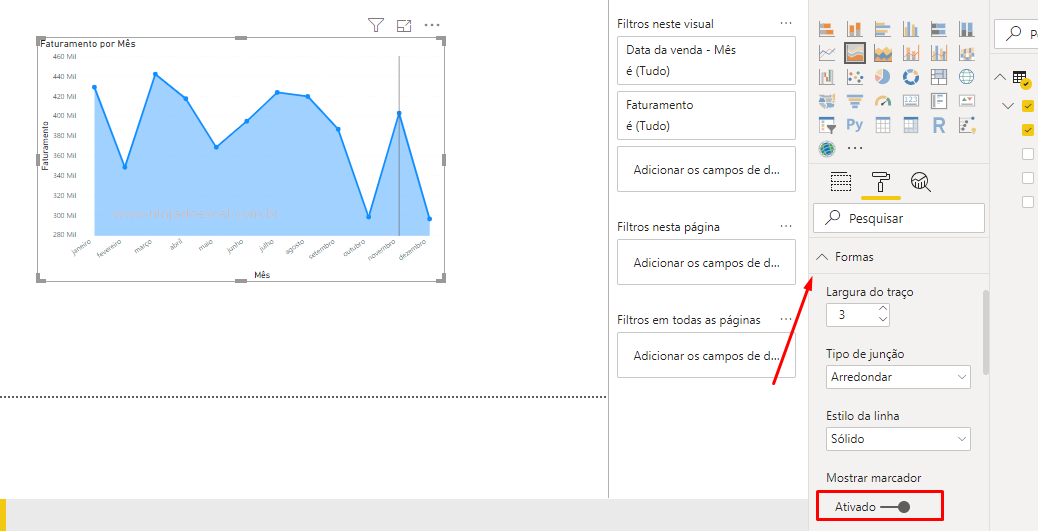
Posteriormente, para o nosso gráfico ficar melhor ainda, vamos ativar também a opção Nível:
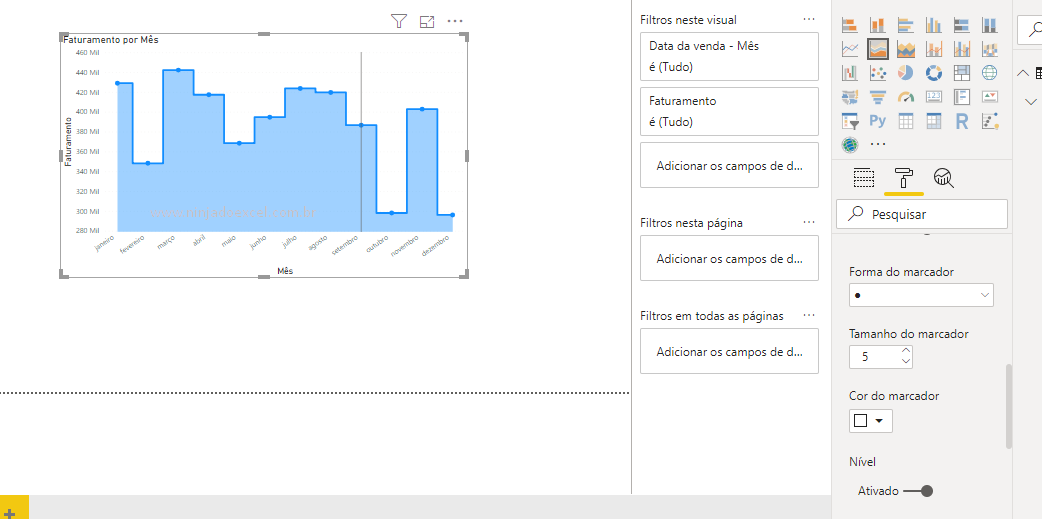
Use e abuse destas opções para deixar seu gráfico de área muito bacana.
Curso de Excel Básico ao Avançado:
Quer aprender Excel do Básico ao Avançado passando por Dashboards? Clique na imagem abaixo e saiba mais sobre este curso.

Por fim, deixe seu comentário sobre a função!
Posts Relacionados:



![CALCULOS-DAX-DENTRO-DE-VISUAIS Cálculos DAX Dentro de Visuais [Power BI]](https://ninjadoexcel.com.br/wp-content/uploads/2024/04/CALCULOS-DAX-DENTRO-DE-VISUAIS-1-304x170.jpg)